При отправке текстовых сообщений может произойти недопонимание, потому что иногда эмоции и тон в письменной форме практически невозможно правильно передать. Эмодзи решают эту проблему: веселое и эффективное средство идеального выражения эмоций. точно как вы себя чувствуете, не используя никаких слов. Они стали основным продуктом текстовых сообщений, социальных сетей и групповых чатов.
Содержание
- Эмодзи Кухня
- Эмодзи Мини
- Битмоджи
Если вы когда-либо пытались найти идеальный смайлик, вы не одиноки. Однако есть средства для создания собственных. Пользовательские смайлы просто лучше, т.к.эй, такие же уникальные, как и ты, и, что более важно, определяют твой эмоции, а не те, которые были предварительно обработаны Google.
Рекомендуемые видео
Читайте дальше, чтобы узнать, как создавать собственные смайлы в Андроид с использованием собственных и сторонних инструментов.
Эмодзи Кухня
Google представил Emoji Kitchen в февраль 2020 г., компонент Gboard, который в настоящее время доступен только через бета-версию. Компания расширила Emoji Kitchen до более чем 14 000 комбинаций в декабрь 2020 г..
Но вот в чем дело: вы не мочь создайте собственный смайлик с помощью этого инструмента, что противоречит рассматриваемой теме. Вместо этого Emoji Kitchen расширяет выбор каждого стандартного смайлика. Например, если вы коснетесь смайлика, вы увидите восемь вариантов на прокручиваемой ленте, включая счастливое привидение и улыбающееся сердце.
Тем не менее, если вы не хотите, чтобы вас беспокоили создание смайлика и просто нужен расширенный выбор, это ваш билет. Однако не каждый смайлик имеет несколько вариантов — по крайней мере, пока. Когда вы нажмете несовместимый смайлик, вы увидите сообщение «Здесь нет предложений… попробуйте другой смайлик». Вероятно, ситуация изменится по мере того, как Emoji Kitchen приближается к выходу из бета-версии.
Вот несколько смайлов, которые в настоящее время не поддерживаются в Emoji Kitchen:
- Полнолуния
- Некоторые зубы и кости
- Части тела
- Погода
Google подтверждает, что Emoji Kitchen работает со следующими приложениями:
- Gmail
- Сообщения от Google
- Мессенджер
- Snapchat
- Телеграмма
Суть в том, что если приложение поддерживает стикеры, то оно, скорее всего, поддерживает Google Emoji Kitchen.
Установите Gboard в качестве клавиатуры по умолчанию
Этот метод различается на разных устройствах Android, но мы перечислим два наиболее распространенных.
Андроид 11
Шаг 1: Проведите пальцем вниз сверху, чтобы расширить тень, и коснитесь значка шестеренки, чтобы открыть меню настроек.
Шаг 2: Прокрутите вниз и нажмите Система.
Шаг 3: Кран Язык ввода.
Шаг 4: Кран На экранной клавиатуре.
Шаг 5: Кран Управление экранными клавиатурами.
Шаг 6: Нажмите переключатель рядом с Gboard.
Самсунг (Андроид 10)
Шаг 1: Проведите пальцем вниз сверху, чтобы расширить тень, а затем коснитесь значка шестеренки, чтобы открыть меню «Настройки».
Шаг 2: Кран Общее руководство.
Шаг 3: Кран Язык и ввод.
Шаг 4: Кран На экранной клавиатуре.
Шаг 5: Кран Клавиатура по умолчанию и выберите Gboard во всплывающем меню.
Как использовать Emoji Kitchen
Если Gboard установлен по умолчанию, теперь вы можете использовать Emoji Kitchen от Google. Как уже говорилось ранее, он все еще находится в стадии бета-тестирования, поэтому сначала вам необходимо зарегистрироваться.
Шаг 1: Отправляйтесь в Бета-страница Google Gboard и нажмите синий Стать тестировщиком кнопка.
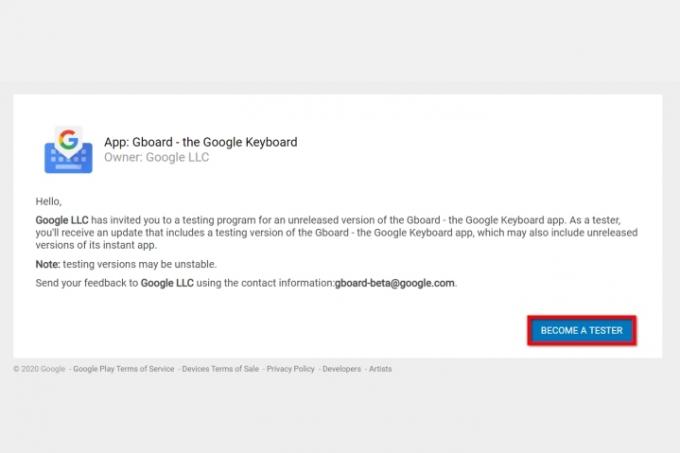
Шаг 2:Загрузите Gboard из Google Play. если он еще не установлен.
Шаг 3: Ждать. Google выпускает обновление, которое включает Emoji Kitchen, но ожидание может занять некоторое время. Потерпи. Совсем скоро вы будете предлагать крутые собственные смайлы.
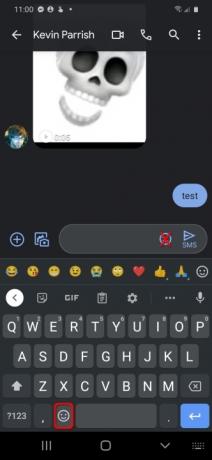
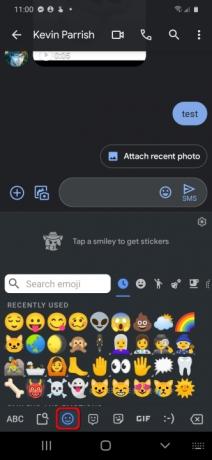
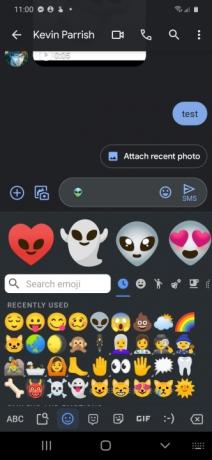
Шаг 3: После обновления откройте совместимое приложение и коснитесь значка Поле ввода текста чтобы активировать Gboard. Ни в коем случае не нажимайте на смайлик, показанный в текстовом поле — это дает доступ к Emoji Kitchen.
Шаг 4: Нажмите улыбающееся лицо внизу припаркован рядом с пробелом.
Теперь вы должны увидеть пространство между полем ввода текста и библиотекой смайлов. В сообщении говорится: «Нажмите на смайлик, чтобы получить стикеры».
Шаг 5: Нажмите любой Эмодзи и вы увидите каскад пользовательских наклеек, появившихся в этом пустом пространстве. Проведите пальцем влево или вправо, чтобы найти свой любимый.
Шаг 6: Коснитесь выбранного наклейка и он помещается в поле ввода текста. Добавьте сообщение или отправьте его как есть.
Эмодзи Мини

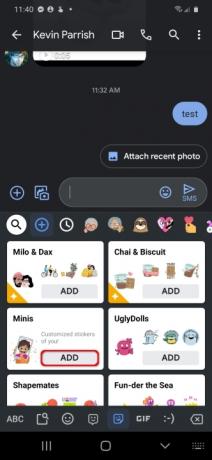
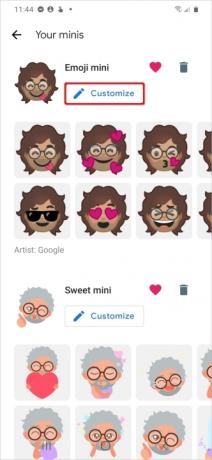
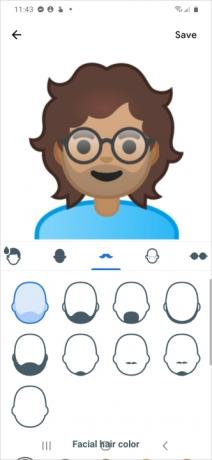
Google представил эту функцию в конце 2018 года. Он использует камеру, чтобы запечатлеть ваше лицо и создать около 100 собственных смайлов. Чтобы «смайлить» свое лицо, сделайте следующее:
Шаг 1: Нажмите Наклейки значок на панели инструментов Gboard. Если вы его не видите, коснитесь трехточечного значка, чтобы получить доступ к остальным скрытым инструментам, и выберите его там.
Шаг 2: Кран Добавлять на плитке Минис.
Шаг 3: Позвольте фронтальной камере запечатлеть ваше лицо, и приложение сгенерирует собственный смайлик.
Шаг 4: Нажмите Настроить кнопка для внесения изменений.
Шаг 5: Кран Сохранять когда вы закончите.
Прочтите наше полное руководство для получения более подробных пошаговых инструкций.
Битмоджи



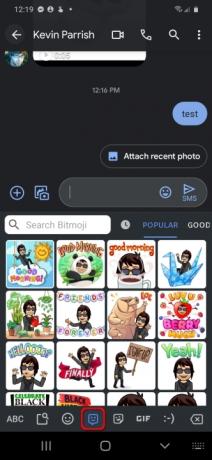
Еще один инструмент – Битмоджи, стороннее приложение, интегрируемое в Gboard. В отличие от Emoji Mini, вы создаете аватар с нуля, а не с помощью камеры телефона.
Чтобы использовать Bitmoji в Gboard, сделайте следующее:
Шаг 1: Нажмите Наклейки значок на панели инструментов Gboard. Если вы его не видите, коснитесь трехточечного значка, чтобы получить доступ к остальным скрытым инструментам, и выберите его там.
Шаг 2: Нажмите Вкладка Битмоджи внизу. Он находится между вкладками «Смайлик» и «Стикер».
Шаг 3: Выберите Битмоджи для вставки в ваш текст.
Рекомендации редакции
- Как мы тестируем планшеты
- Как сделать предзаказ на Google Pixel 6a прямо сейчас
- Вот как Android 13 выглядит на Windows 11
- Как использовать Карты Google
- Как отключить 5G на телефоне Самсунг
Обновите свой образ жизниDigital Trends помогает читателям быть в курсе быстро меняющегося мира технологий благодаря всем последним новостям, забавным обзорам продуктов, содержательным редакционным статьям и уникальным кратким обзорам.




